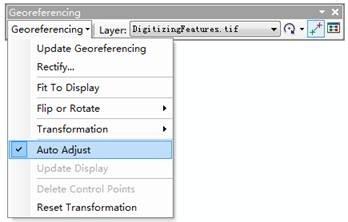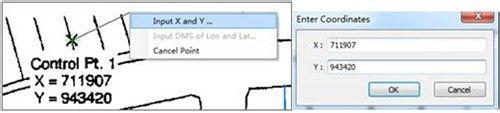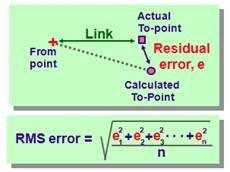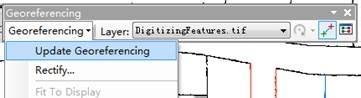通常,遙感中的圖像配準指的是用一幅高分辨率影像來配準分辨率較低的影像,一般在遙感軟件ENVI、PCI等中實現。在本文中,我會給大家介紹用矢量配準柵格圖像。
工具/原料
計算機
ArcGIS
方法/步驟
1.打開Georeferencing工具條
用於配準的工具都在Georeferencing工具條上。並加載圖像DigitizingFeatures.jpg。
2.建議不勾選Auto Adjust
在Georeferencing下拉菜單中,勾掉Auto Adjust。若勾中該選項,每建立一對匹配的特徵點對,軟件會自動做一次校正。我們希望建立好所有的匹配特徵點對後再做校正。
3.輸入控制點座標
控制點(特徵地物點)應該均勻地分部到整個柵格範圍。此外,使用固定的要素很重要,例如道路交叉點或建築物的轉角,這些不會隨時間改變。像田野邊界、河流交叉點和海岸線等會隨時間改變。
用add control points按鈕點擊左上角黑色叉中心,並右鍵選擇input X and Y,鍵入圖片上的X和Y座標值(真實座標值)。
其餘三個點也同樣的操作。
實際中,我們大多配準的是帶公里網的數據。控制點可考慮從網格的交叉處選取,因為該處的座標可從公里網上讀取。
4.校正並查看誤差
在Georeferencing下拉菜單裡點擊Update Display更新顯示,即校正了柵格圖像。
點擊Georeferencing工具條上的view link table按鈕,打開誤差表。
每個控制點都有殘差Residual,以及總的均方根誤差RMS Error,計算公式參考下圖。
5.保存配準結果
保存配準結果有兩種方式:Update Georeferencing或Rectify。
Update Georeferencing是直接在原圖上更新,即轉換系數寫入到與數據關聯的附屬文件,例如AUX文件。
Rectify會另存成一張新的圖片,可選擇重採樣的類型、圖片格式、保存路徑、名稱等。
6.定義正確的座標系統
這一步在最先或最後做都可。在Catalog或Catalog window裡,右鍵圖片屬性。在Spatial Reference一欄裡,Edit其正確的座標系統。做完這步後,圖片才能顯示正確的座標單位。